
登入本機
如果部門識別碼管理或是系統管理員識別碼已啟用,您必須先登入然後才能使用機器。如果傳真與掃描功能的使用受到限制,您也需要登入。
部門識別碼管理登入
登入畫面出現時,請按照以下步驟輸入部門識別碼和 PIN。
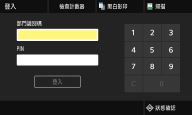
 |
當顯示 <插入卡。> 時,請參閱 電腦控制讀卡機-F。 |
1
輸入識別碼。
1 | 選擇 <部門識別碼> 或 <系統管理員識別碼>。 |
2 | 輸入識別碼。 若未註冊 PIN,請前進至步驟 3。 |
2
輸入 PIN。
1 | 選擇 <PIN>。 |
2 | 輸入 PIN。 |
3
選擇 <登入>。
登入畫面將變更為首頁畫面。
結束使用本機時,選擇 <登出> 可顯示登入畫面。
登入授權傳送
如果已啟用傳送功能授權設定(LDAP 伺服器認證),使用傳真或掃描功能時,將會出現授權傳送登入畫面。
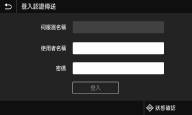
1
輸入您的使用者名稱。
1 | 選擇 <使用者名稱>。 |
2 | 輸入您的使用者名稱。 有關如何輸入文字,請參閱輸入文字。 |
2
輸入密碼。
1 | 選擇 <密碼>。 |
2 | 輸入密碼。 |
3
選擇 <伺服器名稱>,然後選擇用於認證的伺服器。
選擇您註冊使用者名稱和密碼的 LDAP 伺服器。
4
選擇 <登入>。
登入畫面切換至傳真或掃描功能首頁畫面。
結束使用本機時,選擇 <登出> 可顯示登入畫面。

如果出現 <選擇登出類型> 畫面
如果您同時登入授權傳送和部門識別碼管理,將會出現一個對話方塊,您可以在此對話方塊中選擇希望登出的項目。如果您要登出授權傳送(傳真或掃描功能),但仍維持登入部門識別碼管理,請選擇 <登出認證傳送>。在任何其他狀況下,請選擇 <從所有認證的功能登出>。